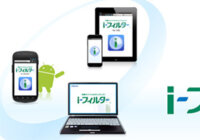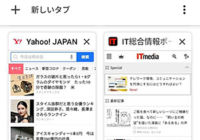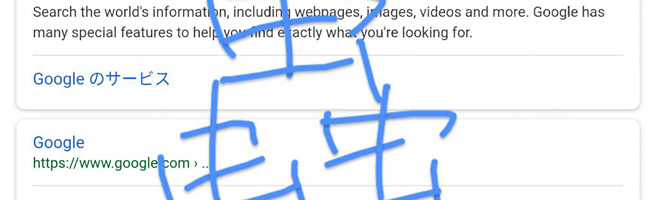
この記事をかんたんに書くと…
- 読み方が分からない漢字は、iPhoneでもAndroidスマホでも手書き入力が便利
- アプリを使わなくてもGoogleで簡単に手書き入力をして検索できる
- 一度設定してしまえば、「手書き入力」は気軽にオンオフができる
生活をしていると、どのように読むのか分からない漢字って出てきますよね。しかも人名や地名ともなると、余計に分からない漢字が多いこと(^^; さらに、読めない漢字をパソコンやスマホで入力しなければならないとなると、どうしようもありません。。。
そんな時、漢字の「手書き入力」が便利です!
パソコンなら「IMEパッド(手書き入力)」で簡単に手書き入力をすることができますが、スマホの場合は困りますよね。スマホのアプリでも、漢字を手書き入力して調べるようなものはあるのですが、iPhone(iPad)やAndroidスマホ共通で、もっと簡単に手書き入力が出来るようになる方法があるので紹介します。
Googleで簡単に手書き入力ができる
それは検索エンジンの「Google」を使う方法になります。
Androidスマホの場合、Google Chromeを開くと以下のようなページが表示されると思います。この画面では、設定の変更ができないので、まずは適当に検索します。
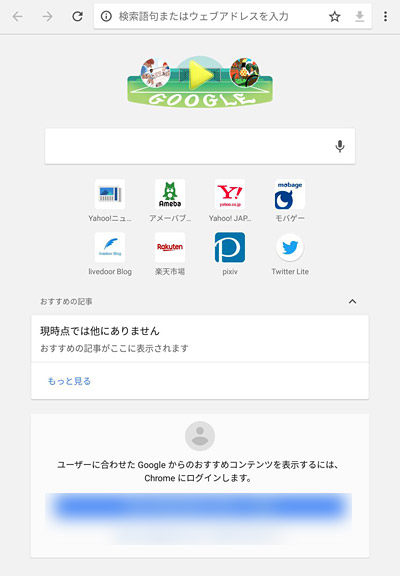
iPhoneやiPadの場合も、Safariなどのインターネットを閲覧するアプリを起動し、Googleで適当に何か検索をします。すると検索結果の画面左上に「三本線(メニュー)」が表示されますので、タップします。
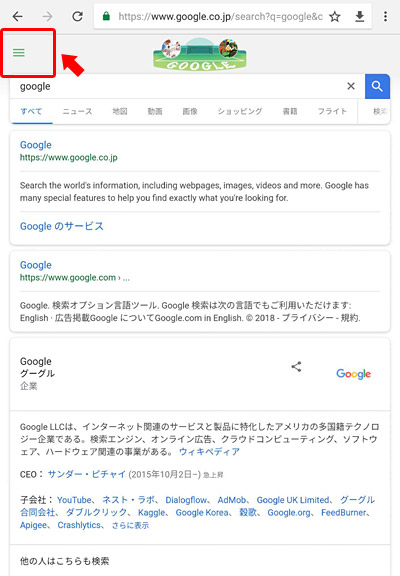
すると左側にメニューが表示されるので「設定」をタップします。
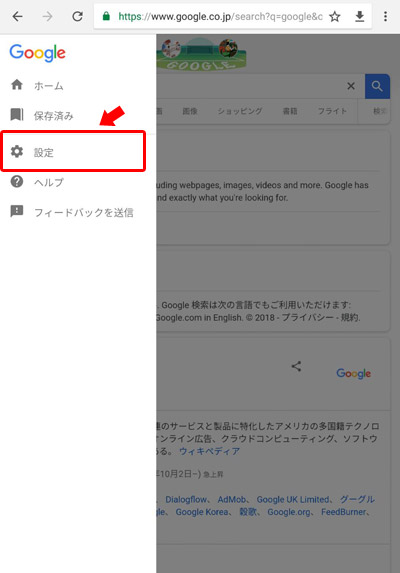
設定の中に「手書き入力」という項目があるので「有効にする」に変更して、下の方にある「保存」をタップします。
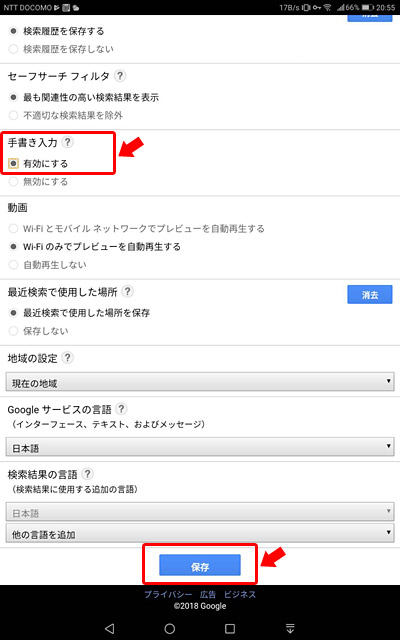
すると「画面のどこにでも書けます!」という文字が表示されます。
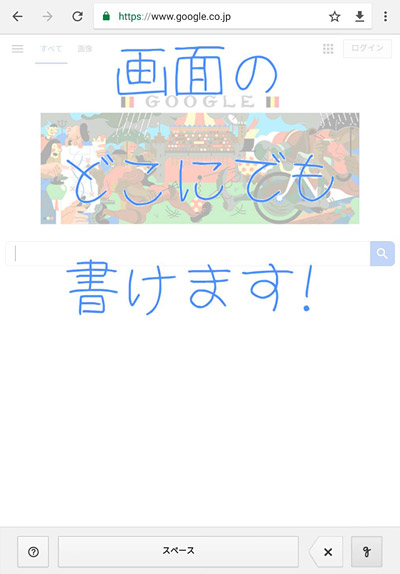
画面に手書き入力して漢字を検索
これで「手書き入力」をする準備は整いました!
この画面で、読み方が分からない漢字を手書きで書いてみましょう。
(すみません、何故かとっさにこの漢字が思い浮かびました(^^;)
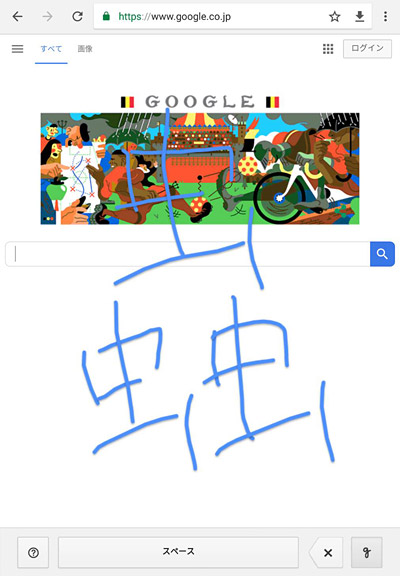
すると、手書きで書いた文字が検索ボックスに入力されるので、検索をしてみます。
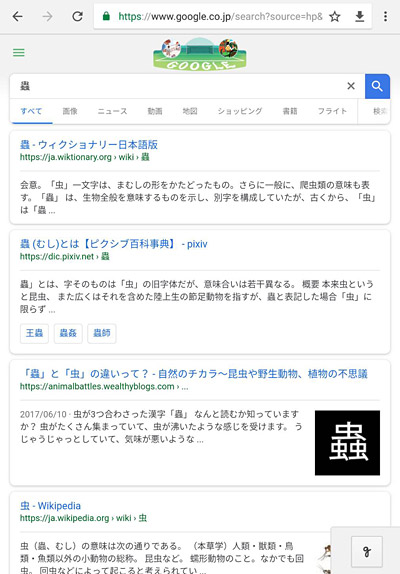
これで読み方が分からない漢字の読み方を検索することができます。この漢字を入力したいのであれば、検索ボックスに入力された漢字をコピーして、入力したい場所に貼り付ければ大丈夫です!
設定してしまえば「手書き入力」は簡単に切り替えられる
手書き入力ではなく、普通に入力したい場合には、画面右下の「g」と書かれたアイコンをタップすることで、手書き入力のオンオフを切り替えられます。
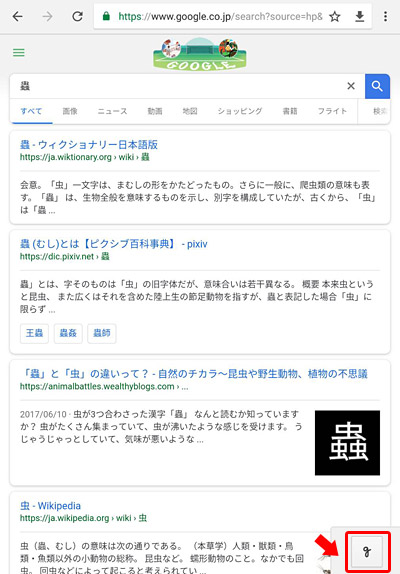
こちらが「手書き入力」がオフの状態(通常の入力)。

そしてこちらが「手書き入力」がオンの状態です(手書きでの入力)。

まとめ
手書き入力で、画数の多い漢字を入力する場合、ゆっくり書いていると途中で入力されてしまったりします。その為、手書きの場合にはササっと書くことがコツになります。「手書き入力」を上手に使って、分からない漢字を気軽に検索してしまいましょう!